

Để bắt đầu đọc bài viết về bảng Setting Vray này mình có một số lưu ý như sau. Đầu tiên bạn nên học xong phần 3dmax cơ bản bởi lẽ bạn phải thành thạo giao diện, dựng được hình cơ bản mới có cơ sở để bắt đầu việc render hình ảnh. Thứ 2 để bắt đầu vào học thiết lập setting vray thì phải hiểu vray là gì định nghĩa vray là gì cách thức hoạt động mình đã nói kỹ ở bài trước. Thứ 3 bài viết này giới thiệu một cách sơ lược nhất các tab thiết lập setting vray . Như vậy có nghĩa là bài này không phải để giải thích tất cả các thông số ở bảng setting vray mà mục đích chính là để giới thiệu đến các bạn ý nghĩa của từng mục ở bảng này một cách tổng quát nhất. Nhằm giúp những bạn mới học vray 3d max làm quen với một số thuật ngữ, làm quen với bảng thiết lập để tiện sử dụng trong qua trình học vray sau này.
Bài hướng dẫn này được thực hiện bởi Vray 3.0 nên những bạn dùng bản cũ hơn có thể thứ tự cách sắp xếp các nút chức năng không giống với hình ảnh minh họa ở bài này.
Tab chính của bảng setting vray
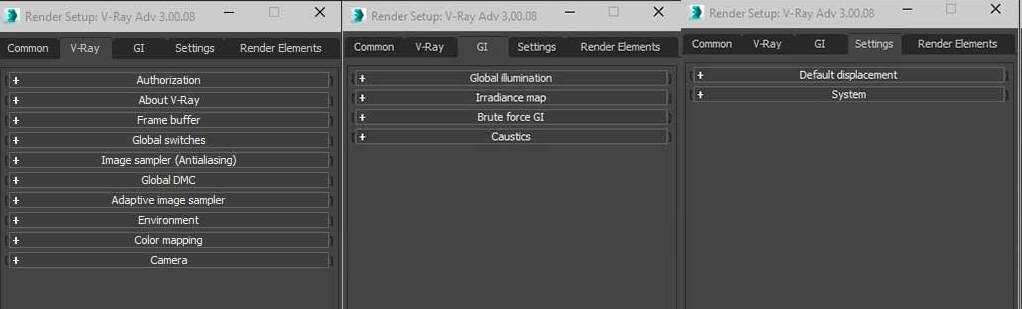
Từ bảng Vray thì cách sắp xếp các nút chức năng của bảng thiết lập setting vray có nhiều thay đổi so với phiên bản vray 2.4 và các bản trước đó. Nhưng chức năng trước đó vẫn không đổi, chỉ cải tiến về giao diện vì vậy những bạn dùng vray 2.4 và trước đó chỉ cần làm quen giao diện của vray một chút là có thể dùng bình thường như những bản trước. Như các bạn thấy ở hình thì vray vẫn có 3 tab chính là:
– Vray
– Indirect illumination
– Settings
|Basic – Advanced – Expert|
So với những bản vray trước đây thì Vray đã cố gắng cải tiến giao diện để giúp cho những Artists không chuyên, hoặc những người mới tìm hiểu vray dể dàng hơn trong việc thiết lập setting bằng cách chỉ hiển thị những thông số quan trọng nhất để người dùng chỉnh sửa. Và xuyên suốt bảng setting vray bạn sẽ thấy 3 nút Basic – Advanced – Expert
. Và tùy vào mức độ chỉnh sâu vào setting thì bạn thay đổi qua về giữa Basic, Advanced – Expert
để thiết lập những thông số sâu hơn. Thông thường khi thiết lập thì bạn nên bật qua Expert. Không phải khi bật qua Expert là chúng ta buộc phải thiết lập hết các thông số ở đó, mà khi cần thiết chúng ta sẽ có thể dể dàng kiểm soát nhiều thông số hơn so với bảng Basic và Advaned.
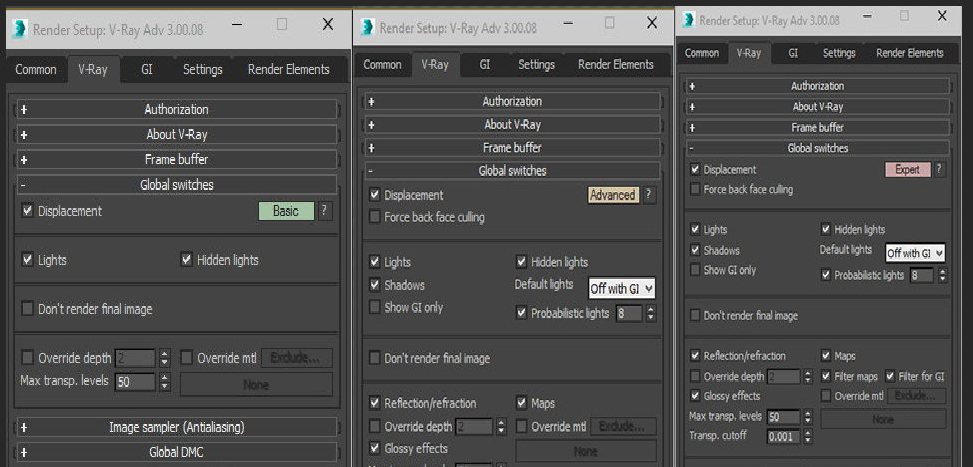
|Vray Authorization|
Mục này để hiển thị thông tin đăng ký Vray. Mục này không có gì quan trọng.
|About Vray|
Hiển thị thông tin bản quyền và phiên bản vray bạn đang sử dụng. Không quan trọng.
|Vray Frame Buffer|
Vray có một bộ khung nhìn render riêng và thay thế luôn khung nhìn mặc định của 3dmax VFB . Từ Vray 3.0 thì Vray Frame Buffer sẽ được tự động kích hoạt khi bạn chọn render enginer là vray. Nên không có gì phải lo lắng về vấn đề này, thường thì ở những bản trước nhiều lần mình cũng hay quên bật Vray Frame Buffer.
Vray Frame Buffer ngoài chức năng để xem hình ảnh trước khi render thì nó còn cho phép bạn chỉnh một số thứ như : Độ sáng tối, tương phải, cuver, gần tương tự như photoshop. Tab này còn cho phép bạn chọn render V-ray raw image rất hữu ích cho việc sử lý hậu kỳ nâng cao mà khá nhiều người đã bỏ qua.
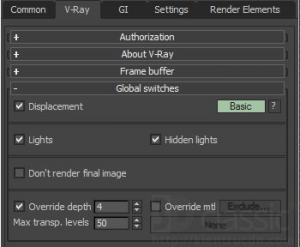
|Vray Global Switches|
Tab này để thiết lập tổng thể lên toàn cảnh render rất hữu ích để test các thông số trước khi render chính thức. Ví dụ như bạn có thể tắt/bật: displacement, tất cả textures, tất cả các đèn, Glossies… ; Ngoài ra nó còn có một nút chức năng là override material dùng để chuyển tất cả vật liệu về 1 vật liệu. Thông thường là dùng VrayMtl màu xám RBG 128 để bắt đầu quá trình thiết lập ánh sáng vray sao cho đẹp nhất chân thật nhất trước khi bắt tay vào việc tạo vật liệu vray.
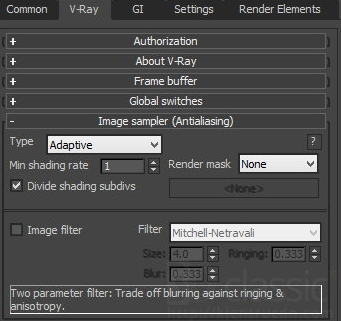
|Vray Image Sampler (anti-aliasing)|
Tab này dùng để lựa chọn các thiết lập liên quan đến chất lượng hình ảnh. Ở đây có 4 lựa chọn thiết lập image samplers nhưng thường được sử dụng nhất vẫn là Adaptive. Với những lựa chọn này sẽ ảnh hưởng đến cách thức tính toán việc khử răng cưa, khử noise, chất lượng của shadows, reflection,…
Có thêm một lựa chọn mới là ; theo mình là khá hay. Bởi vì nó sẽ render ra một bức hình chất lượng thấp giúp ta có thể hình dung cơ bản được toàn bộ khung cảnh với ánh sáng, camara, vật liệu đã thiết lập, rất thuận lợi trong việc test scene hoặc test vật liệu. Hãy test để cảm nhận.
Và bạn cũng có thể chọn cách khử răng cưa ( anti-aliasing filter ) với những hình chất lượng cao hoặc size lớn thấy rõ từng chi tiết thì cái này rất quan trọng. Thông tin chi tiết về các bộ lọc các bạn hãy xem ở một bài viết khác mình đã có nói.
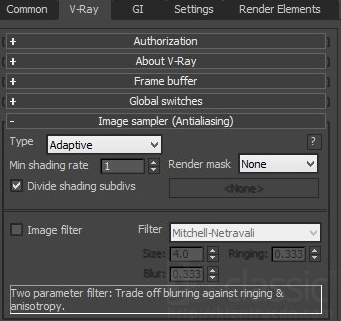
|Vray adaptive image sampler|
Tab này chỉ xuất hiện nếu trước đó bạn chọn sampler là “Adaptive”. Ở đây sẽ thiết lập các thông số Adaptive image sampler. Và thường thì để mặc định nếu bạn chưa biết Vray DMC để tìm hiểu về các cách lấy mẫu, cách thức tính toán của vray.
|Global DCM|
Tab này chứa những thiết lập phải nói là quan trọng nhất. Với những con số thiết lập ở bảng này nếu vô tình chỉnh nhầm bạn có thể biến một bức ảnh render trong 10s thành 1 bức ảnh render trong 10h. Những thiết lập ở đây kết hợp với sampler settings ở trên sẽ kiểm soát tất cả chất lượng hình ảnh khi render của vray. Những thay đổi ở đây sẽ ảnh hưởng đến chất lượng của việc tính toán các thành phần như: GI, anti-aliasing, shadow quality, DOF, motion blur, reflections, refraction,…; Cách thiết lập các thông số ở tab này mình đã nói kỹ ở bài viết Mình đã nói rất kỹ ở bài viêt . Và nên kết hợp với bài viết một số chỉ dẫn nhỏ để tối ưu thời gian render vray 3D max nhưng chất lượng hình ảnh vẫn không thay đổi bạn sẽ tối ưu rất nhiều về thời gian render.
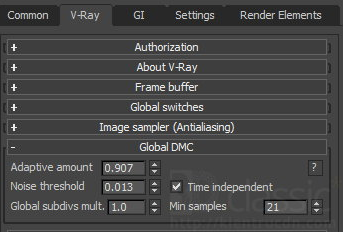
|Vray Enviroment]
Ở tab này bạn sẽ có 3 thiết lập cho môi trường của toàn khung cảnh (scene environment). Ở mỗi mục tùy chỉnh thì bạn có thể thiết lập bằng màu sắc hoặc các Texture map.
Thiết lập đầu tiên là GI environment, để thông số này hoạt động thì bạn phải bật GI (Global Illumination), một số người gọi nó là “Skylight” bởi vì thông số này sẽ tạo ra một bầu trời hình cầu xung quanh chúng ta. Ở đây có thể chọn một màu để thể hiện màu bầu trời. ví dụ như xanh dương chẳng hạn, Hoặc sử dụng một texture map, khi dùng texture map thì thường sẽ sử dụng Vray HDRI. Khi thông số này không kích hoạt thì môi trường của 3dMax sẽ được dùng cho GI environment.
Bật Reflection/refraction environment nếu bạn muốn sử dụng một texture map khác cho phản xạ/ khúc xạ.
Nếu bạn có nhu cầu tùy chỉnh khúc sạ sâu hơn nữa thì bạn có thể bật refraction environment và thiết lập màu sắc, texture map.
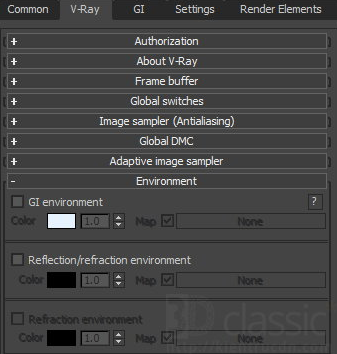
|Vray Color mapping|
Color mapping là chức năng có thể hiệu chỉnh màu sắc của bức hình render được đúng hơn. Ví dụ bạn có thể lựa chọn các thiết lập ở đây để hạn chế hiện tượng hình ảnh bị cháy khi ở gần nguồn sáng quá mạnh.
Khi chuyển tab này qua chế độ expert mode. Sẽ có thêm một vài thông số để tùy chọn, Hai thông số clamp output và Sub pixel mapping sẽ kiểm soát các điểm ảnh (pixel) trong khoảng 0-255 từ đó có thể giảm hiện tượng hình bị cháy, bóng phản chiếu quá chói mất hết chi tiết ở trong phản chiếu (anti-alias).
Tùy thuộc và chế độ bạn chọn color mapping có thể làm cho tông màu của toàn bộ hình ảnh render sáng lên hoặc tối lại một các tổng thể thay vì phải thiết lập tăng hoặc giảm nguồn sáng đèn ở scene.
Cuối cùng nhưng cũng không kém quan trọng đó là thiết lập gamma. Mà thực chất thiết lập này rất quan trọng nếu bạn đã hiểu về gamma. Từ bản Vray thì gamma mặc đinh là 2.0 nên mới không được hiển thị ở basic mode và bạn không nên thay đổi giá trị này.
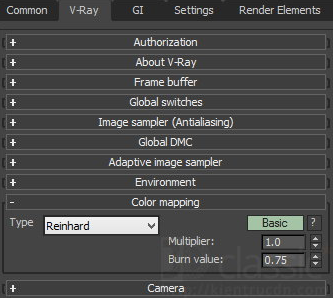
|Vray Camera|
Bạn muốn có hiệu ứng camara fish-eye ở vray 3dmax, cylindrical hoặc spherical camera thì hãy thiết lập ở đây. Những thiết lập này sẽ thay thế cho các thông số của camara bạn dùng ở scene 3dmax.
Tab này cũng kiểm soát luôn hiệu ứng depth of field và motion blur trong hình ảnh render cuối cùng của bạn.
DOF (depth of field) là hiệu ứng làm mờ những vật ở ngoài phạm nhất định của camara. Hiệu ứng mờ này mạnh hay yếu là do khẩu độ của camera quyết định. Khẩu độ càng lớn thì DOF càng mạnh.
Motion blur là hiệu ứng được tạo ra do tốc độ màn trập (shutter speed) của máy ảnh quyết định. Shutter speeds càng lớn thì hình ảnh di chuyển sẽ có hiệu ứng mờ. Chủ yếu hiệu ứng này dùng trong làm phim, còn nếu render ảnh tỉnh thì sẽ cho được hiệu ứng giống thực tế hơn. Nhưng thời gian render thì khá lâu, không hiệu quả bằng việc tạo hiệu ứng Motion blur bằng Photoshop.
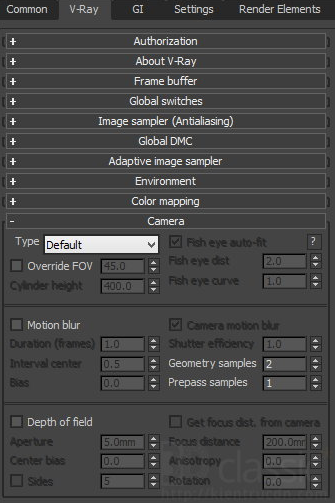
|Vray Indirect illumination (GI)|
(Tab này chỉnh giới thiệu chung) Mình đã nhắc đến Vray Indirect illumination (GI) ở những đoạn trước của bài viết này. Rất quan trọng để tạo ra hiệu ứng ánh sáng giống với thực tế. Phần này sẽ được nói rõ chi tiết ở bài viết khác mới nắm rõ đước các nguyên tắc hoạt động của Vray Indirect illumination (GI).
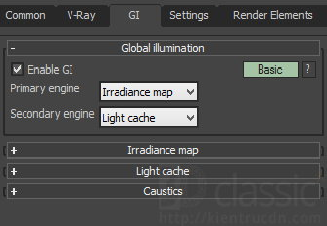
|Vray Irradiance map|
(Tab này chỉnh giới thiệu chung) Với các thiết lập ở tab Vray Indirect illumination (GI) thì tab này sẽ phục thuộc vào các lựa chọn ở đó mà thay đổi theo. Theo mặc định Primary GI engine sẽ là Irradiance Map. Và khi lựa chọn rradiance Map thì xẽ xuất hiện thêm một tab nữa để thiết lập Irradiance Map
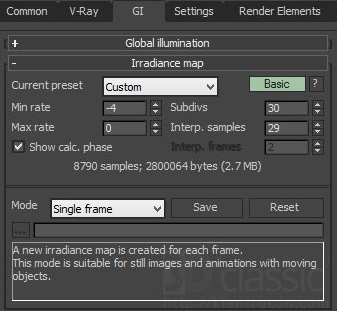
|Vray Brute Force GI|
Ở Secondary GI engine. nếu bạn chọn là brute force thì tab này mới xuất hiện. Và ở Secondary GI engine còn có thêm lựa chọn là Lightcache và photon map.
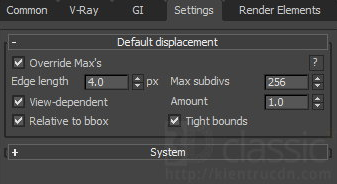
|Vray caustics|
Caustics là hiện tượng được hình thành bởi refracted/reflected light khi xuyên qua vật liệu vray trong suốt. Xem hình ảnh ví dụ dưới đây sẽ rõ
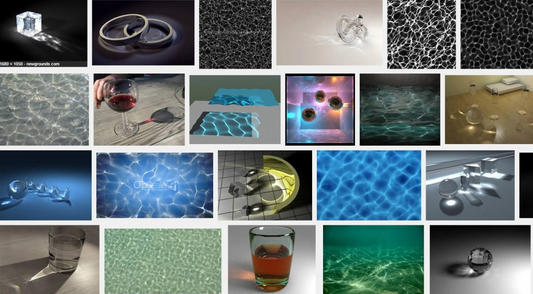
Các thiết lập về caustics khá mơ hồ bở vì nó sẽ còn phụ thuộc và hướng các nguồn sáng khác nhau. Ngoài hướng thì nó còn phụ thuộc vào loại nguồn sáng. Ví dụ như 3dsMax spotlight và Vray planar light.
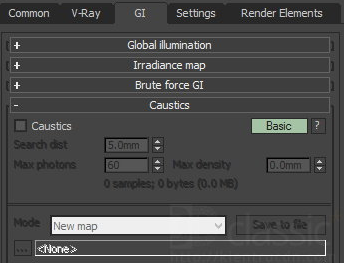
|Vray System|
Những thiết lập ở đây sẽ kiểm soát vị dụ như số lượng cpu tham gia,bao nhiêu ram trong khi máy render. Khá quan trong khi scene của bạn có nhiều polygon. Bạn cũng có thể thay đổi bucket size, hướng render của bucket (cái chạy chạy khi render, nói thế cho những bạn mới dể hiểu).
Frame stamp cho phép bạn tự động chèn lên bức ảnh thời gian render, phiên bản 3dmax đang dùng,… như blog mình thường đánh dấu chữ (c) VN Vray vào ảnh cũng bằng cái này.
Distributed rendering cũng được thiết lập ở đây. chức năng này tức là render hình ảnh bằng nhiều máy tính khác nhau (render Fam) và để dùng được chức năng này thì đầu tiên bạn phải có trên 2 máy tính và được nối mạng LAN, tiếp theo thì thiết lập các thông số khá lằng nhằng (nếu chưa làm lần nào).
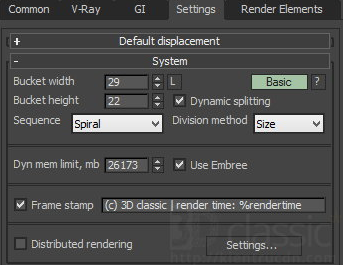
|Vray Render elements|
Render elements tức là sẽ tách bức ảnh cuối cùng ra thành nhiều lớp khác nhau để phục vụ cho khâu sử lý hậu kỳ. Bạn có thể thêm các Render elements như diffuse component, reflection layer, refraction, GI light only, direct light …. sau khi render thì ngoài 1 bức ảnh RBG thì các Render elements này cũng sẽ được lưu và bạn cần phải có một phần mềm để xử lý hậu kỳ ví dụ như Photoshop chẳng hạn.
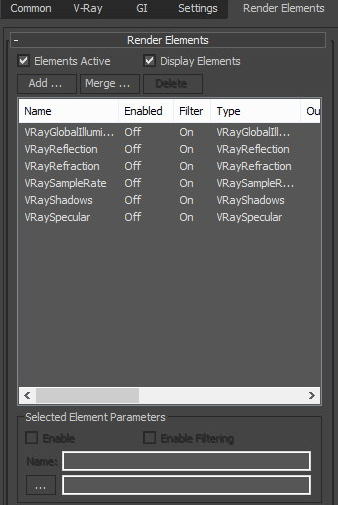
Nhà cung cấp và phân phối V-ray có bản quyền tại Việt Nam
Được thành lập vào năm 2010, Pacisoft là một trong những nhà cung cấp giải pháp phần mềm bản quyền hàng đầu tại Việt nam với năng lực cạnh tranh về giải pháp và giá cả. Trải qua gần 4 năm hoạt động với mạng lưới khách hàng rộng khắp trên toàn quốc. Với năng lực hiện tại cùng các kinh nghiệm đạt được, Pacisoft luôn tin tưởng có thể đáp ứng yêu cầu ngày càng cao của các tổ chức và doanh nghiệp.
Hiện tại Pacisoft là partner của V-ray tại Việt Nam, chuyên cung cấp và phân phối các sản phẩm bản quyền của V-ray. Cam kết các sản phẩm hoàn toàn chính hãng và luôn có sẵn để đáp ứng nhu cầu của người dùng. Khách hàng có nhu cầu tư vấn, quan tâm về sản phẩm vui lòng liên hệ với chúng tôi.
Pacisoft đã có mặt tại TP Hồ Chí Minh, Biên Hòa – Đồng Nai, Đà Nẵng, Hà Nội với các đối tác triển khai chuyên nghiệp.

more recommended stories
 Hướng dẫn lấy lại các license key từ trang VLSC – Update cách làm mới nhất
Hướng dẫn lấy lại các license key từ trang VLSC – Update cách làm mới nhấtHiện tại, Microsoft đã dừng hỗ.
 Tải xuống và cài đặt Adobe Creative Cloud bản quyền cho desktop chi tiết nhất
Tải xuống và cài đặt Adobe Creative Cloud bản quyền cho desktop chi tiết nhấtHướng dẫn tải xuống và cài.
 Phân tích mối đe dọa trong Microsoft 365 Defender
Phân tích mối đe dọa trong Microsoft 365 DefenderThreat analytics là giải pháp thông.
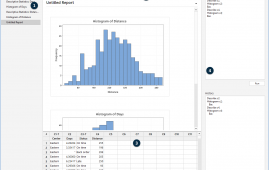 Hướng dẫn sử dụng phần mềm thống kê Minitab mới nhất 2021
Hướng dẫn sử dụng phần mềm thống kê Minitab mới nhất 2021Bài viết hướng dẫn dùng Minitab.
 Cách thêm hình mờ vào trong tệp PDF với Foxit PDF Editor
Cách thêm hình mờ vào trong tệp PDF với Foxit PDF EditorPDF là một tài liệu có.
 Tính năng Phục hồi cực nhanh của Veeam Backup & Replication V11
Tính năng Phục hồi cực nhanh của Veeam Backup & Replication V11Hãy cùng Iworld.com.vn tìm hiểu về.
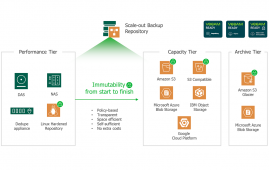 Tính năng Bảo mật offline và online backup của Veeam Backup & Replication V11
Tính năng Bảo mật offline và online backup của Veeam Backup & Replication V11Hãy cùng Iworld.com.vn tìm hiểu về tính.
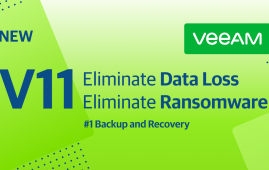 Tính năng của Veeam Backup & Replication phiên bản mới nhất – V11
Tính năng của Veeam Backup & Replication phiên bản mới nhất – V11Hãy cùng Iworld.com.vn tìm hiểu về những.
